Hyper Threading là gì? Cách bật/tắt Hyper Threading và lưu ý

Nguyên lý hoạt động của công nghệ siêu phân luồng Hyper Threading được Intel phát triển với mục tiêu nâng cao khả năng xử lý của CPU và tối ưu hiệu suất tổng thể. Công nghệ này cho phép mỗi nhân vật lý tạo thêm một luồng logic, giúp hệ thống xử lý nhiều tác vụ cùng lúc và giảm thiểu thời gian chờ. Để nắm rõ hơn về khái niệm cũng như cách áp dụng, hãy cùng Sforum tìm hiểu chi tiết trong bài viết sau.
Công nghệ Hyper Threading là gì?
Công nghệ Hyper Threading hay còn gọi là siêu phân luồng, là một giải pháp tối ưu được Intel phát triển nhằm tăng khả năng xử lý đa nhiệm của CPU. Thay vì để mỗi nhân chỉ đảm nhận một luồng duy nhất, Hyper Threading cho phép một nhân xử lý đồng thời hai luồng, từ đó tận dụng tối đa tài nguyên phần cứng sẵn có.
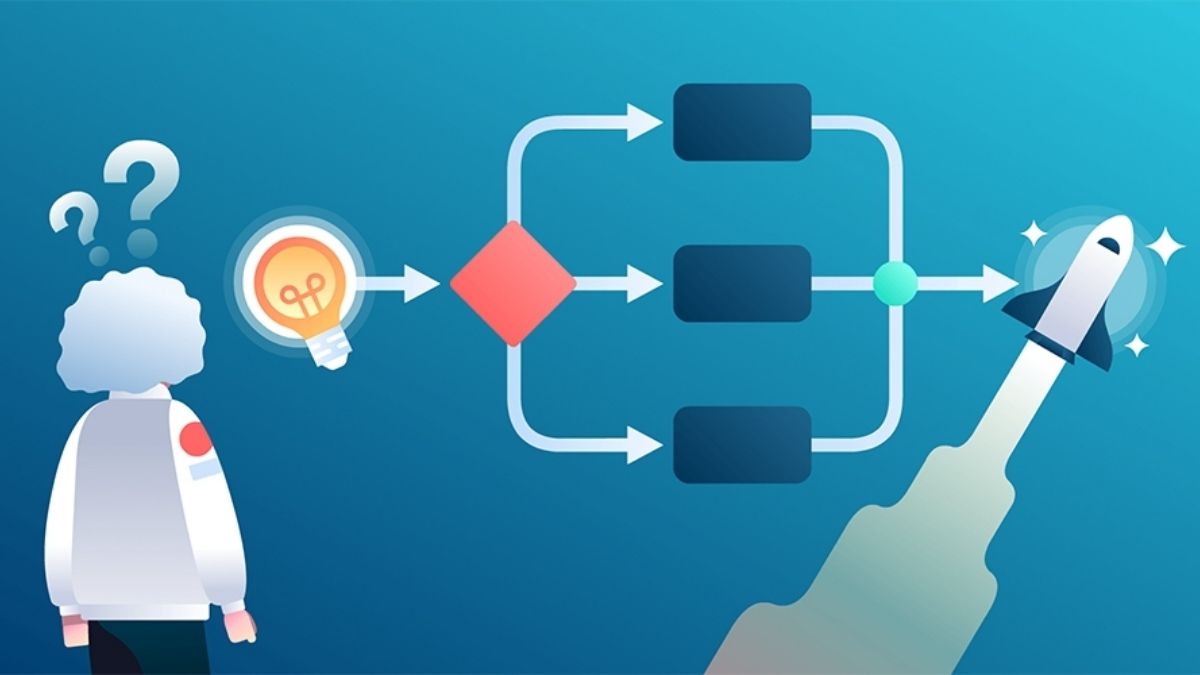
Nhờ công nghệ siêu phân luồng này máy tính có thể thực hiện nhiều tác vụ cùng lúc mượt mà hơn, đặc biệt khi chạy các ứng dụng nặng. Đây chính là tính năng quan trọng giúp nâng cao hiệu suất tổng thể, mang lại trải nghiệm làm việc nhanh chóng và hiệu quả hơn.
Những mẫu laptop bán chạy tại CellphoneS hiện nay đều được trang bị CPU mạnh mn, giúp xử lý đa nhiệm nhanh và mượt. Đây là lựa chọn lý tưởng cho học tập, làm việc văn phòng hay thiết kế đồ họa. Đến ngay CellphoneS để chọn mua laptop chính hãng với giá tốt nhất nhé!
[Product_Listing categoryid="380" propertyid="" customlink="https://cellphones.com.vn/laptop.html" title="Danh sách Laptop đang được quan tâm nhiều tại CellphoneS"]
Nguyên lý hoạt động của Hyper Threading
Để hiểu rõ giá trị mà công nghệ Hyper Threading mang lại, cần nhìn sâu vào cách CPU phân chia và xử lý các luồng lệnh bên trong. Chính cơ chế hoạt động đặc biệt đó đã tạo nên nền tảng cho Hyper Threading phát huy tối đa sức mạnh của mình.
CPU tích hợp Hyper Threading
Mỗi nhân CPU Với công nghệ siêu phân luồng Hyper Threading có thể xử lý đồng thời hai luồng dữ liệu, từ đó tăng gấp đôi số luồng hoạt động. Ví dụ, một CPU 4 nhân có thể mở rộng thành 8 luồng xử lý, nhờ đó rút ngắn thời gian chờ và tối ưu hiệu suất khi chạy ứng dụng nặng. Người dùng có thể dễ dàng nhận biết bằng việc so sánh số nhân vật lý và số luồng hiển thị trên thông tin CPU.
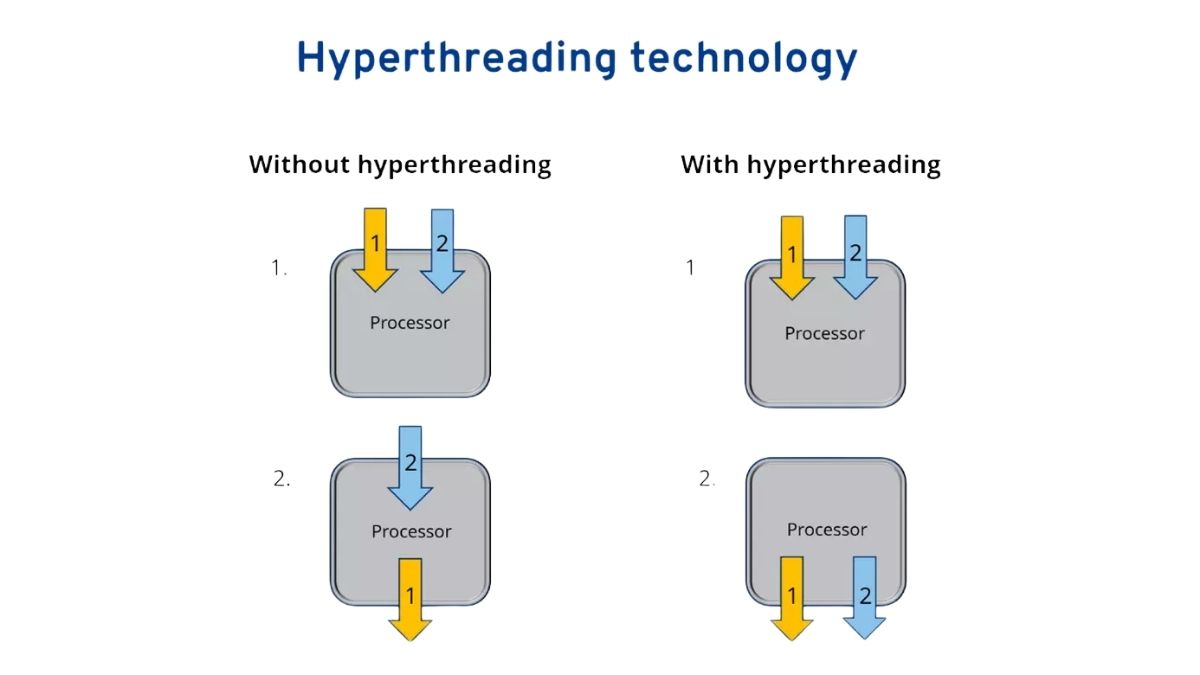
CPU không tích hợp Hyper Threading
CPU không tích hợp công nghệ Hyper Threading sẽ xử lý đa nhiệm theo cơ chế tuần tự, tức là tác vụ nào được gửi trước thì sẽ được xử lý trước, các tác vụ sau phải chờ đến lượt. Điều này khiến hiệu suất bị giới hạn khi mở nhiều chương trình cùng lúc, dẫn đến tình trạng giật hoặc trễ. Với loại CPU này, trải nghiệm làm việc đa nhiệm thường kém mượt mà hơn so với CPU có Hyper Threading.
Lợi ích và hạn chế của công nghệ Hyper Threading
Mặc dù Hyper Threading mang đến nhiều cải tiến cho hiệu suất CPU, công nghệ này vẫn tồn tại những điểm mạnh và hạn chế cần được cân nhắc kỹ lưỡng trước khi sử dụng.
Lợi ích nổi bật
Hyper Threading có nhiều ưu điểm đáng chú ý, giúp CPU vận hành hiệu quả hơn, mang lại trải nghiệm đa nhiệm cho người dùng.
- Hiệu suất xử lý cao hơn: Hyper Threading cho phép CPU chạy nhiều luồng cùng lúc, rút ngắn thời gian xử lý các tác vụ nặng.
- Tận dụng tài nguyên tối đa: Khi một luồng bị gián đoạn để chờ dữ liệu, luồng khác vẫn tiếp tục hoạt động.
- Đa nhiệm mượt mà: Hệ thống được tối ưu để duy trì sự ổn định và tốc độ ngay cả khi bạn chạy nhiều tác vụ song song.
- Trải nghiệm liền mạch: Công nghệ này giúp máy tính phản hồi tốt hơn, tăng hiệu quả trong các tác vụ.

Hạn chế cần lưu ý
Bên cạnh những ưu điểm nổi bật, nguyên lý hoạt động của Hyper Threading cũng tồn tại một số hạn chế có thể ảnh hưởng đến hiệu năng và trải nghiệm sử dụng.
- Không phù hợp mọi tác vụ: Các ứng dụng chỉ chạy đơn luồng sẽ không tận dụng được lợi thế từ Hyper Threading.
- Hiệu năng không ổn định: Chia sẻ tài nguyên giữa các luồng có thể gây ra xung đột, làm giảm hiệu suất xử lý.
- Tăng nhiệt và điện năng: CPU với Hyper Threading tiêu thụ nhiều năng lượng hơn, dẫn đến nhiệt độ cao hơn, yêu cầu hệ thống tản nhiệt tốt.
- Phụ thuộc phần mềm hỗ trợ: Nếu ứng dụng không được tối ưu đa luồng, hiệu quả của công nghệ sẽ giảm đáng kể.
Sự khác nhau giữa Hyper-Threading và Multi-Core
Hyper-Threading và Multi-Core đều giúp CPU mạnh hơn, nhưng cách hoạt động khác nhau. Hyper-Threading là công nghệ siêu phân luồng, cho phép một nhân vật lý tạo ra hai luồng xử lý. Nhờ đó, CPU có thể xử lý nhiều tác vụ cùng lúc và giảm thời gian chờ. Tuy nhiên, hiệu quả còn phụ thuộc phần mềm có hỗ trợ đa luồng hay không.

Trong khi đó, Multi-Core nghĩa là CPU có nhiều nhân vật lý độc lập. Mỗi nhân hoạt động riêng, mang đến hiệu suất thực sự mạnh mẽ khi chạy đa nhiệm. Với cùng số luồng, CPU đa nhân thường vượt trội hơn so với việc chỉ dùng Hyper-Threading. Có thể hình dung rằng Multi-Core bổ sung thêm sức mạnh thật, còn Hyper-Threading tối ưu việc khai thác tài nguyên hiện có.
Cách kiểm tra CPU có hỗ trợ Hyper Threading hay không
Để xác định CPU có hỗ trợ công nghệ Hyper Threading hay không, người dùng có thể kiểm tra trực tiếp thông qua Task Manager hoặc phần mềm CPU-Z. Chỉ cần mở công cụ, xem thông số Cores và Logical processors, sau đó đối chiếu kết quả để đưa ra kết luận chính xác.
1. Truy cập vào Task Manager:
Nhấn Ctrl + Shift + Esc để mở Task Manager. Trên Windows 10/11, cũng có thể nhấp phải Taskbar → Task Manager. Chọn Performance → CPU.4
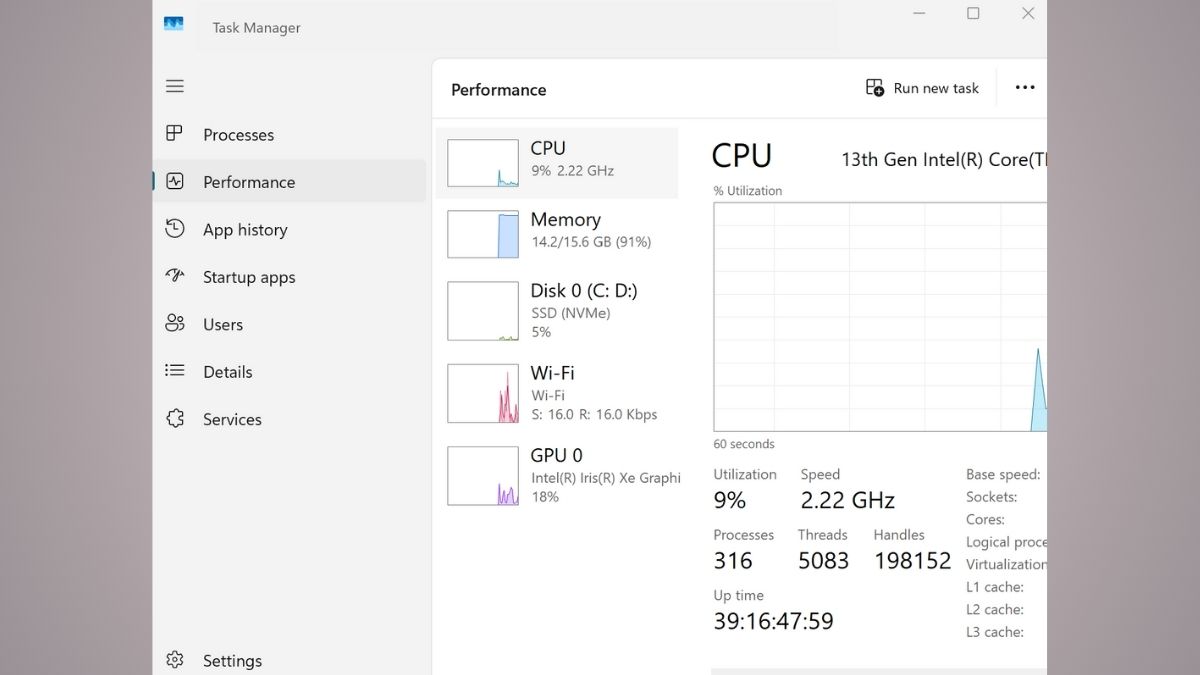
2. Xem thông số Cores và Logical processors:
Trong khung CPU, tìm hai mục Cores và Logical processors. Ghi lại các giá trị hiển thị.
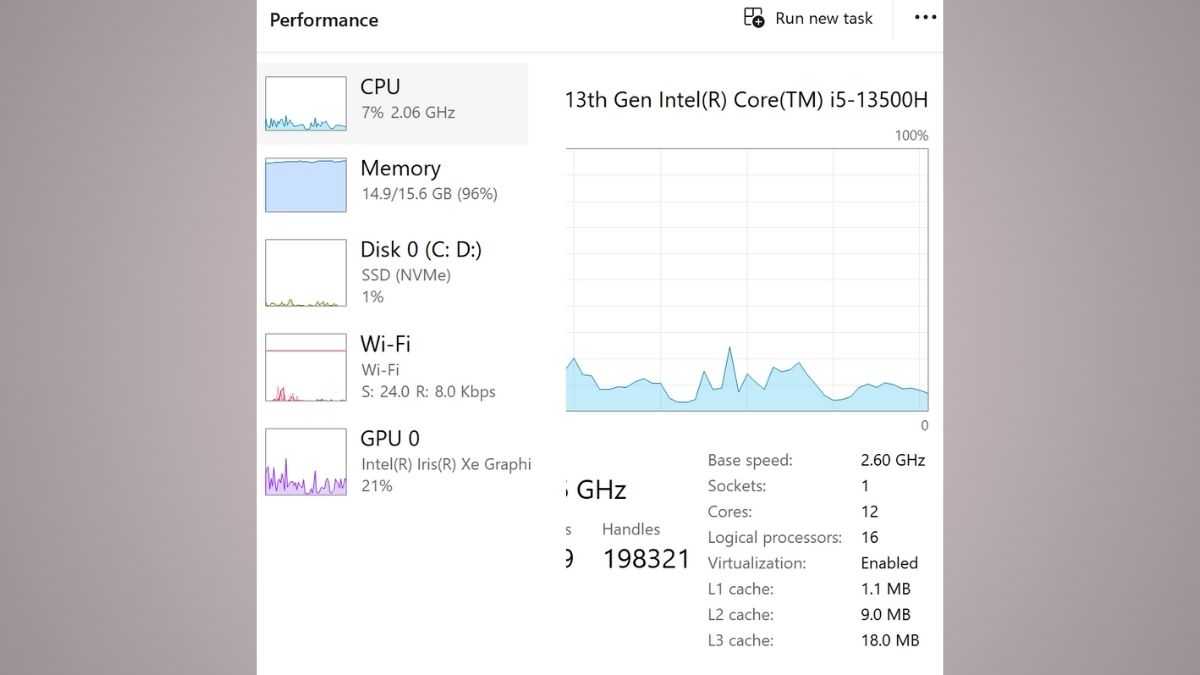
3. Kết luận và đối chiếu:
Nếu Logical processors ≈ 2 × Cores, CPU hỗ trợ Hyper‑Threading/SMT. Nếu không, mỗi nhân xử lý một luồng. Có thể đối chiếu thêm bằng CPU‑Z → tab CPU → Cores/Threads.
Cách bật/tắt Hyper-Threading trong BIOS/UEFI
Muốn bật hoặc tắt công nghệ siêu phân luồng Hyper Threading, bạn phải vào BIOS/UEFI của máy. Bạn có thể thực hiện theo quy trình mở BIOS/UEFI bằng phím tắt, chọn mục điều chỉnh Hyper Threading, rồi lưu thiết lập và khởi động lại máy.
1. Truy cập BIOS/UEFI:
Khởi động lại máy tính, khi màn hình vừa sáng nhấn phím tắt theo từng hãng (Dell: F2, ASUS: Del, HP: Esc/F10). Khi vào giao diện BIOS/UEFI, chọn mục Advanced hoặc Processor Configuration.
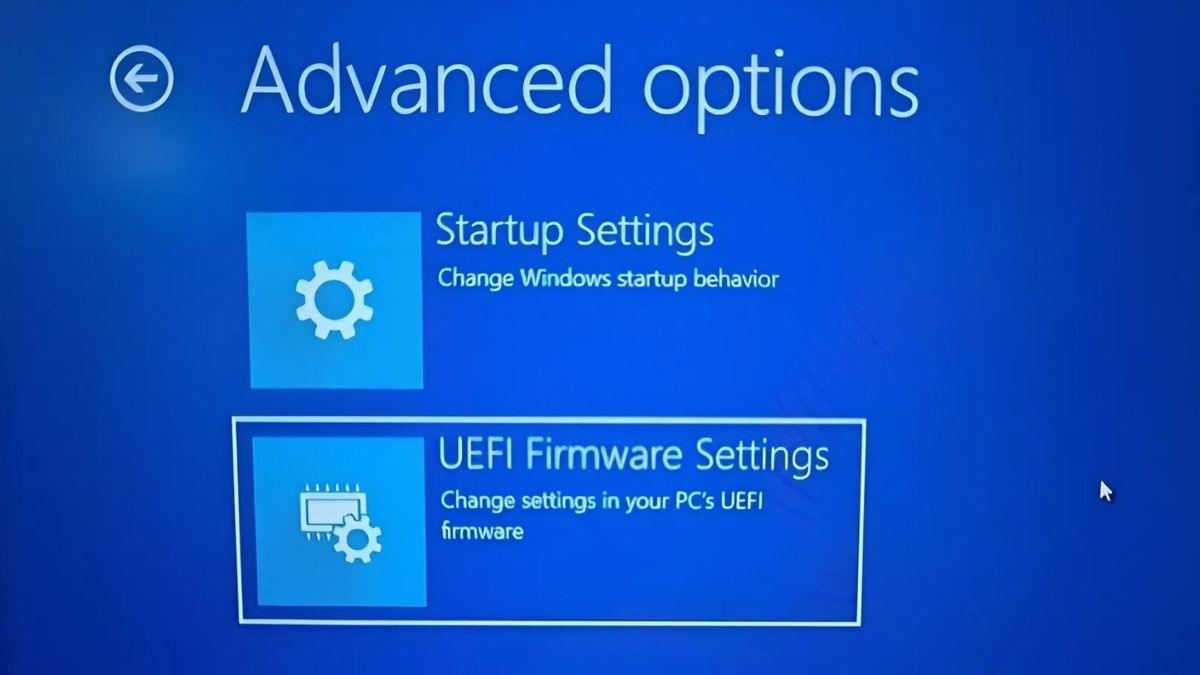
2. Tìm và bật/tắt Hyper-Threading:
Trong phần cấu hình CPU, tìm tùy chọn Intel Hyper-Threading Technology (hoặc SMT trên một số máy). Chọn Enabled để bật hoặc Disabled để tắt. Với HP, đường dẫn thường là Advanced → Device Configuration → Hyper-Threading.
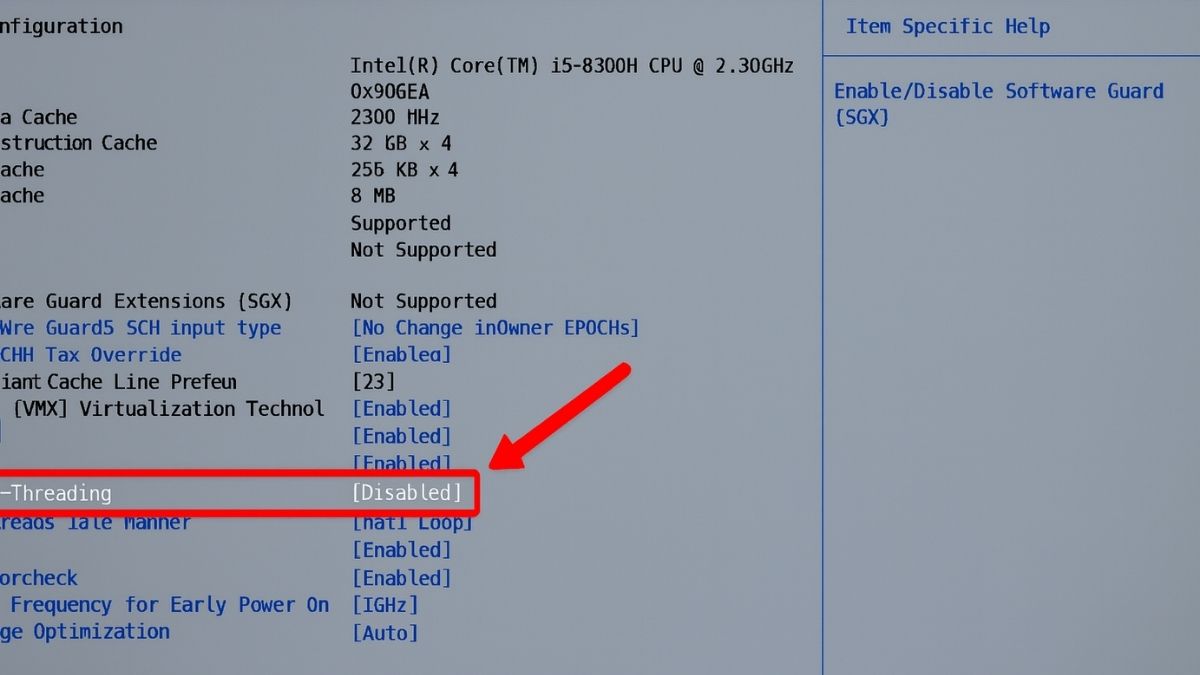
3.Lưu thay đổi và khởi động lại:
Sau khi chỉnh, nhấn F10 → Save & Exit để lưu. Máy sẽ khởi động lại với thiết lập mới.
Tuy nhiên, hãy lưu ý: Việc tắt Hyper-Threading có thể làm giảm hiệu năng đáng kể. Ngược lại, khi bật có thể tăng nhiệt độ và tiêu thụ điện. Người dùng nên cân nhắc trước khi thay đổi để tránh ảnh hưởng tới hiệu suất và độ ổn định hệ thống.
Việc nắm rõ Hyper Threading là gì cùng nguyên lý hoạt động sẽ giúp bạn hiểu cách công nghệ này tăng tốc độ xử lý và tối ưu trải nghiệm sử dụng máy tính. Tuy nhiên, việc bật hay tắt Hyper-Threading cần cân nhắc dựa trên nhu cầu thực tế và cấu hình phần cứng. Đừng quên theo dõi Sforum để cập nhật thêm nhiều kiến thức công nghệ hữu ích khác nhé!
Xem thêm bài viết tại chuyên mục: Thủ thuật
Câu hỏi thường gặp
Hyper Threading có phải là công nghệ độc quyền của Intel không?
Sử dụng Hyper-Threading có làm tăng nhiệt độ CPU không?
Hyper Threading có cải thiện tốc độ chơi game không?





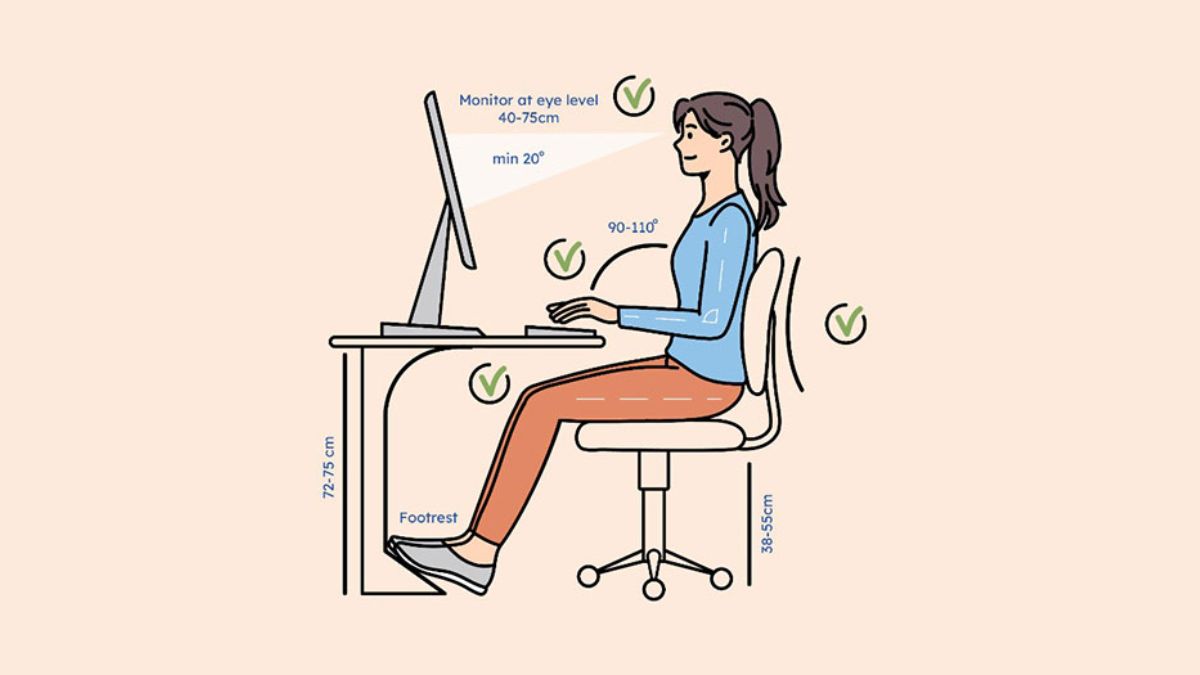

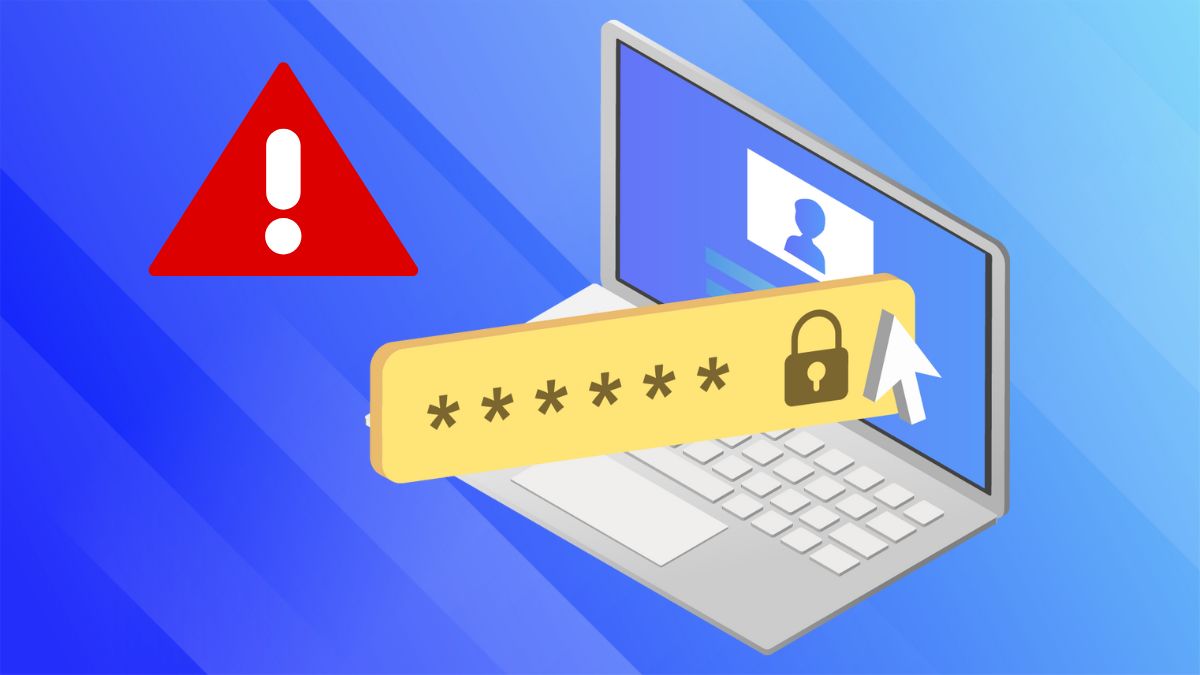
Bình luận (0)